الإعلانات
الماوس يكاد يكون امتدادا لأطرافنا الآن. ولكن ما هي المهارات التي يمكنك الاعتماد عليها عندما يموت الماوس؟ يمكن أن تكون لوحة المفاتيح المتواضعة منقذك. لهذا السبب من المهم تعلم كل اختصارات لوحة المفاتيح أفضل الطرق لتعلم جميع اختصارات لوحة المفاتيح التي ستحتاجهاهناك العديد من اختصارات لوحة المفاتيح التي لا تستخدمها. نقدم لك جميع الموارد الصحيحة لتعليمك كل ما تحتاج إلى معرفته حول اختصارات لوحة المفاتيح. احفظ اختصارات لوحة المفاتيح للإنتاجية الفورية. اقرأ أكثر لأنك لا تعرف متى ستحتاجها.
وتعلم أيضًا كيفية استخدام ميزة إمكانية الوصول التي تسمى مفاتيح الماوس المتوفرة على Windows. تم تصميم Mouse Keys للأشخاص الذين يجدون صعوبة في استخدام الماوس. الوظيفة شائعة لكلا نظامي التشغيل ، وتتيح لك التحكم في مؤشر الماوس باستخدام لوحة المفاتيح.
كيفية التحكم في مؤشر المؤشر الخاص بك بدون ماوس
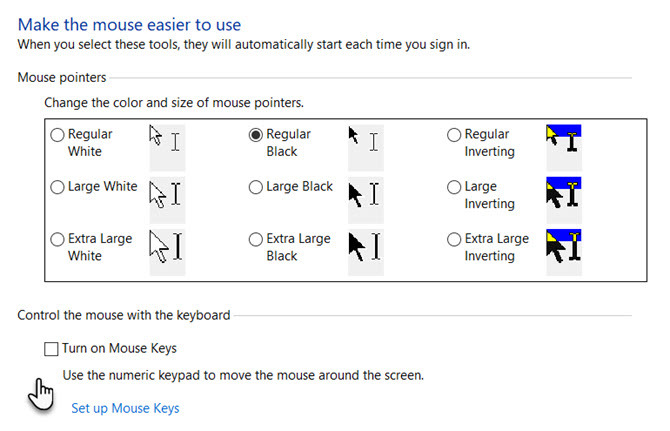
على نظام التشغيل Windows ، تساعد لوحة المفاتيح الرقمية على لوحة المفاتيح في تحريك المؤشر عبر الشاشة. إليك كيفية تشغيله.
- انقر على زر البدء> لوحة التحكم> سهولة الوصول> مركز سهولة الوصول.
- انقر جعل الماوس أسهل في الاستخدام.
- تحت تحكم في الماوس باستخدام لوحة المفاتيح، حدد قم بتشغيل مفاتيح الماوس خانة الاختيار.
يمكنك أيضًا تكوين مفاتيح الماوس عن طريق الانتقال إلى قم بإعداد مفاتيح الماوس. على سبيل المثال ، سرعة المؤشر وتسارعه.
يتم محاذاة موضع المفاتيح مع الاتجاه الذي يتحرك فيه المؤشر عبر الشاشة. إليك لقطة الشاشة من دعم Microsoft والتي تعرض لك مفاتيح الضغط:
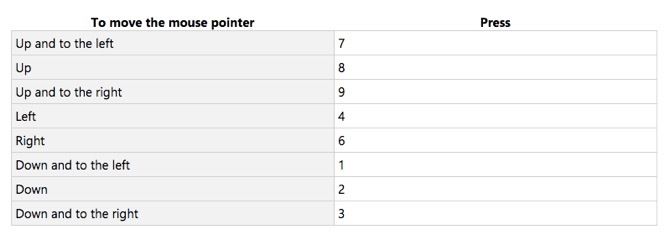
أيضا ، يجب عليك تحديد المفتاح الذي سيكون بمثابة استبدال للزر النشط في الماوس.
- حدد زر الماوس الأيسر: الشرطة المائلة للأمام (/)
- حدد كلا الزرين: العلامة النجمية (*)
- حدد زر الماوس الأيمن: علامة الطرح (-)
يمكنك تعيين زر واحد فقط كزر نشط في المرة الواحدة. في القائمة أعلاه ، المفتاح رقم 5 مفقود.
بنقرة واحدة على أي عنصر على الشاشة بالضغط على 5 بعد تحديد زر نشط. على سبيل المثال ، للنقر فوق عنصر ، قم بتعيين زر نشط ، وأشر إلى العنصر ، ثم اضغط على 5.
نقرتين متتاليتين على أي عنصر على الشاشة بالضغط على + بعد تحديد الزر النشط.
تذكر تكوين مفاتيح الماوس قبل حدوث أعطال بالماوس. إذا كنت تستخدم ماوسًا لاسلكيًا ، فمن المستحسن إبقاء إعداد إمكانية الوصول قيد التشغيل.
سيكات باسو هو نائب رئيس التحرير للإنترنت والنوافذ والإنتاجية. بعد إزالة الأوساخ من ماجستير إدارة الأعمال ومهنة التسويق لمدة عشر سنوات ، أصبح الآن متحمسًا لمساعدة الآخرين على تحسين مهاراتهم في رواية القصص. إنه يبحث عن فاصلة أكسفورد المفقودة ويكره لقطات الشاشة السيئة. لكن أفكار التصوير الفوتوغرافي والفوتوشوب والإنتاجية تهدئ روحه.